Fullscreen zobrazení v Mac OS X Lion byl jedním zhodně mluvil o nových funkcích; ať se vám to líbí nebo nenávidíte, nebo prostě nejste rádi, že všechny aplikace nepodporují celou obrazovku, přesto zůstává hlavní funkcí. Nejprve se zdálo, že přepínání mezi celoobrazovkovou a normální obrazovkou je trochu komplikované, a některé aplikace, jako jsou webové prohlížeče s procházením pomocí záložek, byly trochu složitější, než aby se to zastavilo. Uživatelé si na to většinou zvykli a vše je ve světě nemovitostí na obrazovce. Další pozoruhodnou vlastností v Lion je, že okna lze nyní měnit z jakéhokoli rohu. Nejedná se o průlomovou funkci, ale přispívá k pohodlí uživatele. Když jsou k dispozici všechny tyto funkce pro určování velikosti oken, může se divit, proč tlačítko maximalizace v systému Mac funguje neortodoxně. Ve skutečnosti to funguje třemi způsoby, a zde je návod, jak používat každý z nich.

Maximalizujte okno pro zobrazení veškerého obsahu
Normálně, když kliknete na zelené tlačítko plus nav levém horním rohu libovolného okna se okno maximalizuje tak, aby byl viditelný celý obsah okna. Řekněme, že jste zmenšili prohlížeč, takže jste museli procházet vodorovně a zobrazit webovou stránku. Kliknutím na zelené tlačítko plus se okno maximalizuje tak, aby bylo vše viditelné bez použití vodorovného posuvníku.
Maximalizace vertikální délky okna
Ve výchozím zelené znaménko plus maximalizuje aokno vodorovně, ale v případě, že je již vhodná velikost pro negaci použití vodorovných posuvníků, ale nepokrývá celou vertikální délku obrazovky, kliknutím na toto tlačítko se maximalizuje tak, že vyplní plochu obrazovky z hlavní nabídky do doku.
Maximalizovat vyplnění celé obrazovky bez vstupu do režimu celé obrazovky
Uživatelé systému Windows mohou chovat toto chovánínejlepší, protože se jedná o výchozí maximalizaci chování okna v systému Windows. Pokud podržíte klávesu Shift a kliknete na zelené tlačítko plus, okno aplikace vyplní celou vodorovnou a svislou délku obrazovky. Bude to vypadat, jako byste táhli okno z jedné z hran, dokud nevyplní obrazovku z jedné strany na druhou. Panel nabídek a dok zůstanou viditelné, stejně jako všechny ostatní panely nástrojů, které aplikace sama podporuje. Tento trik funguje ve většině aplikací, ale ne v okně Finder.


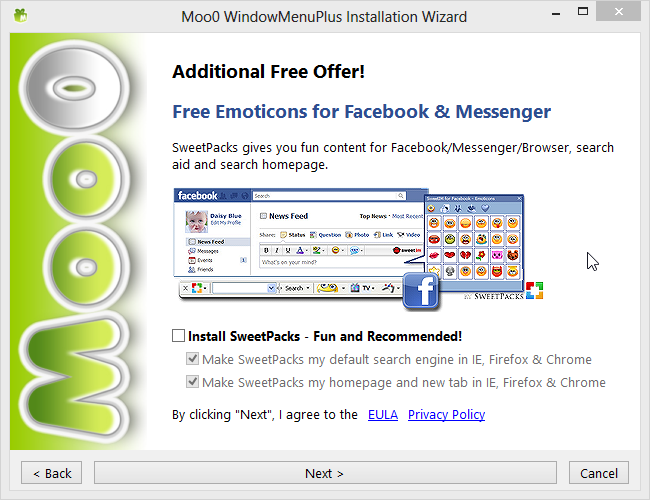

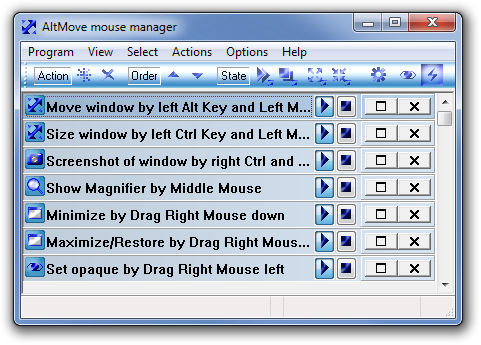








Komentáře